Google 애널리틱스 및 태그 관리자를 사용하여 블로그에서 일어나는 거의 모든 일을 추적하는 방법
게시 됨: 2020-03-11Google은 종종 많은 비판을 받습니다. 일반적으로 윤리가 아닌 이익에만 관심이 있는 기업 지배자입니다. 당신의 정치적 견해가 무엇이든 간에 블로거와 웹마스터가 제공하는 무료 도구 중 일부는 매우 훌륭하다는 사실을 부인하기 어렵습니다.
예를 들어 Google Search Console은 특정 검색어에 대한 블로그 순위를 쉽게 추적할 수 있는 환상적인 플랫폼입니다. 또한 페이지별로 블로그 순위를 매기는 검색어, 클릭수와 비교하여 블로그 노출수를 분석할 수 있습니다. 이를 통해 다양한 메타 제목과 설명을 실험하여 블로그의 클릭률을 높이는 방법을 확인할 수 있습니다. 특정 블로그 게시물이나 기사가 없지만 순위를 매기는 검색어를 분석하여 페이지를 확장할 수도 있습니다.
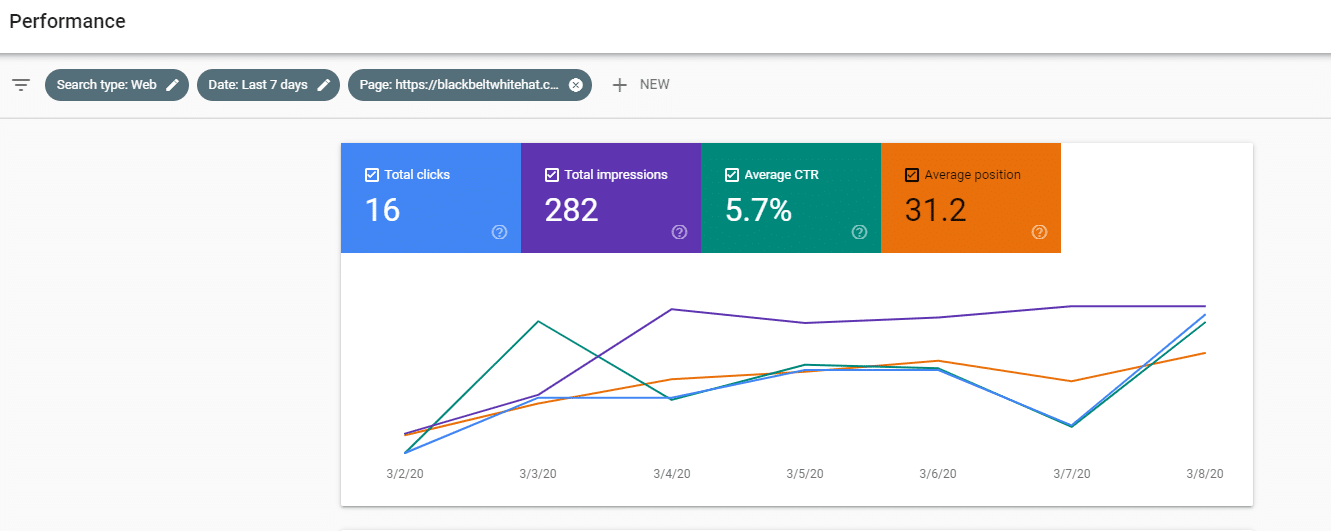
그러나 모든 무료 블로깅 소프트웨어의 어머니는 Google Analytics여야 합니다. 2005년 11월에 출시된 Google Analytics를 사용하면 얼마나 많은 사람들이 귀하의 사이트를 방문하는지, 귀하의 사이트를 어떻게 찾았는지, 귀하의 사이트에 방문한 후 무엇을 하는지 알 수 있습니다.
인터넷 및 소프트웨어와 관련된 대부분의 것과 마찬가지로 Google Analytics는 지난 15년 동안 많은 발전을 이루었으며 Google 태그 관리자와 함께 이제 블로그에서 사용자 행동과 관련하여 발생하는 거의 모든 것을 추적할 수 있습니다.
Google Analytics 이벤트 추적이란 무엇입니까?
방문자가 귀하의 블로그를 방문하는 동안 실제로 무엇을 하는지 보려면 Google Analytics에서 '이벤트 추적'을 설정해야 합니다.
이벤트 추적을 사용하면 요소에 코드를 추가하고 사람들이 요소와 상호 작용하는 방법과 시기를 기록할 수 있습니다.
추적할 수 있는 몇 가지 일반적인 이벤트는 다음과 같습니다.
- 양식 제출
- 라이브 채팅 참여
- 메뉴/탐색 클릭
- 아웃바운드 링크 클릭
- 동영상 상호작용(예: 재생 버튼 누르기)
좋은 점은 이벤트 추적을 구현하기 위해 실제로 코딩을 알 필요가 없으므로 개발자를 고용할 필요가 없다는 것입니다. Google 애널리틱스와 태그 관리자의 모든 것이 처음에는 압도적으로 보일 수 있지만 모든 것을 단계별 프로세스로 나누면 쉽습니다.
예를 들어 웹사이트에 Google Analytics를 추가할 때 코드를 사용하게 되지만 복사하여 붙여넣기만 하면 됩니다. 코드의 기능을 알 필요는 없습니다.
이벤트 추적을 설정하는 방법
Google 애널리틱스에서 이벤트 추적을 설정할 수 있지만 태그 관리자에서 설정하는 것이 훨씬 쉽습니다. 아직 시간이 다소 오래 걸리긴 하지만 30분 정도 시간을 내어 따라해보세요.
먼저 Google 애널리틱스 와 Google 태그 관리자에 가입해야 합니다. 가능하면 Google 크롬에서 가입하세요.
WordPress 블로그가 있는 경우 Monster Insights와 같은 무료 플러그인을 사용하면 일반적으로 Google Analytics 추적 코드에서 UA 코드를 복사하여 붙여넣으면 됩니다. 가입 과정. Google 애널리틱스의 관리 섹션에서 UA 코드를 찾을 수도 있습니다.
관리>속성>추적정보>추적코드
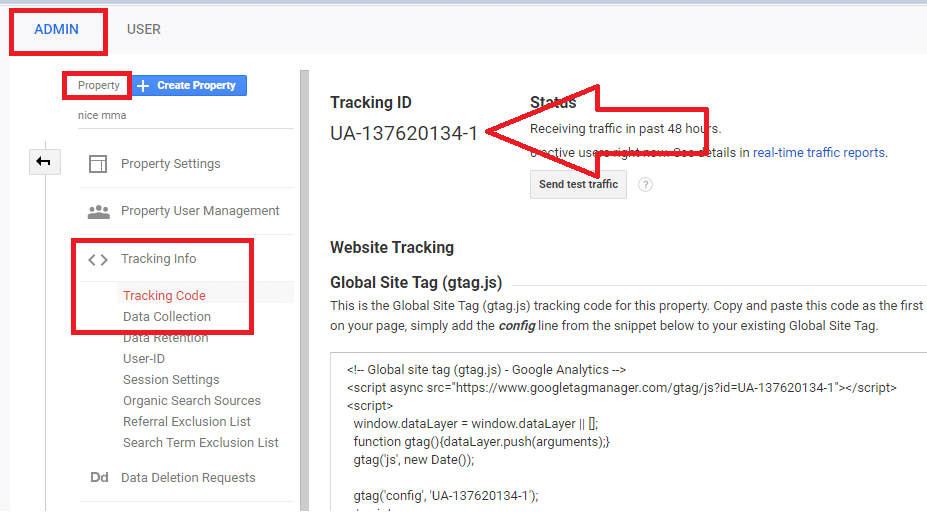
그런 다음 애널리틱스에 가입할 때 사용한 계정과 동일한 계정을 사용하도록 Google 태그 관리자 에 가입합니다.
태그 관리자에서 계정을 만든 후에는 블로그에 대한 " 컨테이너 "를 만들어야 합니다.
블로그 주소와 같은 이름을 지정하십시오. 예를 들어 Yourblog.com을 입력하고 컨테이너를 사용할 장소로 " 웹 "을 선택한 다음 " 만들기 " 버튼을 누르십시오.
다음으로 아래와 같이 태그 관리자 작업 공간 대시보드가 표시됩니다.
이벤트 추적의 첫 번째 부분을 만들려면 트리거>새 트리거를 클릭합니다.
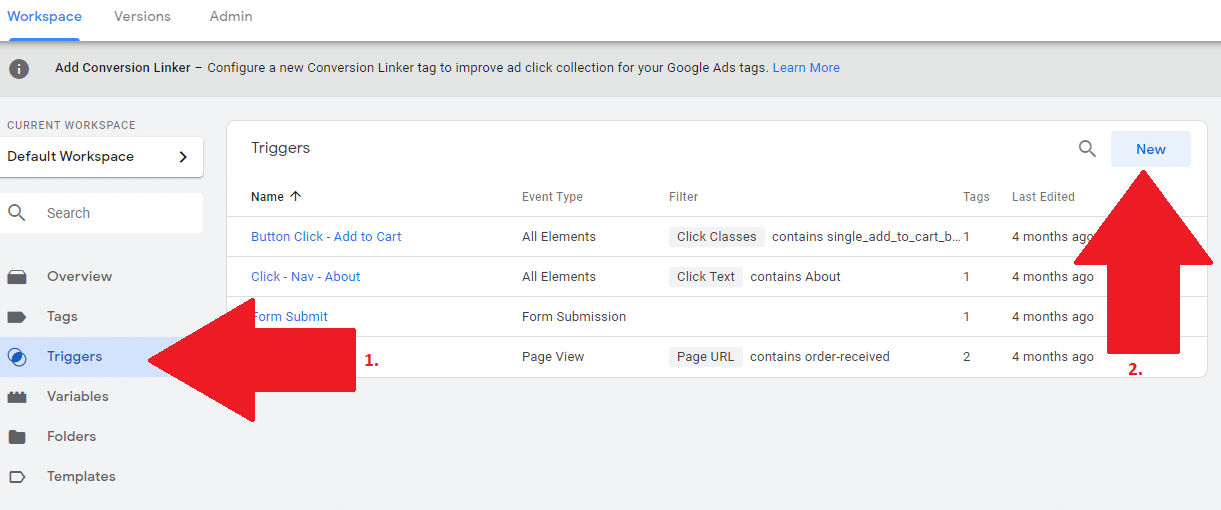
태그 관리자를 처음 사용하는 경우 "일반 클릭 트리거"를 생성해야 합니다.
트리거 이름을 " Click - Generic"과 같이 지정한 다음 트리거 유형 창에서 " Click - All Elements "를 선택합니다.
" 모든 클릭 "이 선택되도록 라디오 버튼을 그대로 두고("일부 클릭"과 반대) 저장을 클릭합니다.
다음으로 왼쪽 사이드 바 메뉴에서 변수(트리거 아래)로 이동한 다음 " 구성 "을 클릭한 다음 " 클릭 " 옵션을 모두 선택합니다.
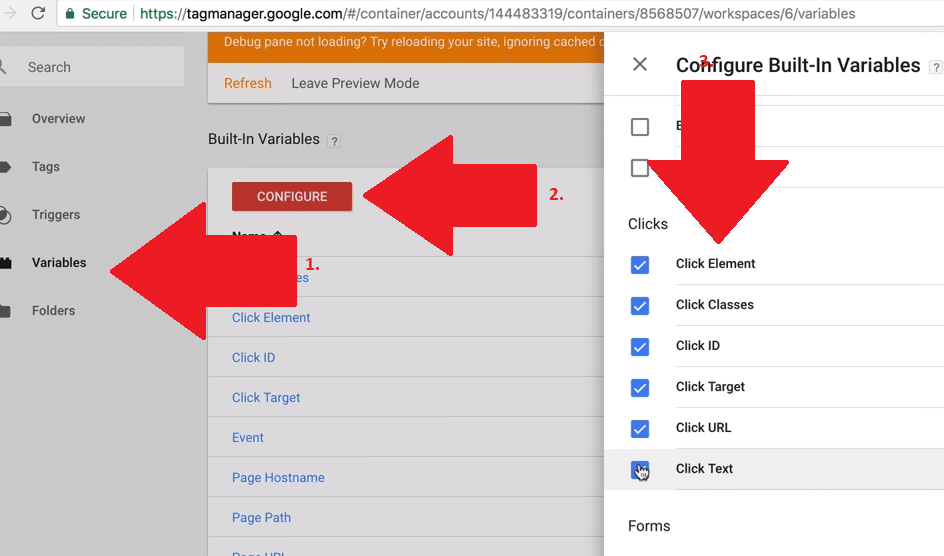
이것이 완료되었습니다. Workspace의 홈페이지에서 " 새로 고침 "을 다시 클릭한 다음 " 미리보기 "를 클릭하십시오.
Chrome의 새 탭에서 블로그를 엽니다.
이제 웹사이트에서 무언가를 클릭할 때마다 태그 관리자가 추적하는 것을 볼 수 있습니다.
또한 웹페이지 하단의 태그 관리자 미리보기 창에서 클릭 클래스, 클릭 ID 및 클릭 텍스트와 같은 모든 "클릭 변수"를 볼 수 있어야 합니다.
이러한 변수는 클릭 추적에 중요하므로 변수를 찾을 위치를 아는 것이 중요합니다.
블로그에서 특정 클릭을 추적하려면 고유한 클릭 변수 또는 변수 조합을 사용해야 합니다.

탐색 클릭 추적
특정 항목을 추적하는 예로 블로그 상단에 있는 탐색 모음의 " 정보 " 텍스트를 클릭할 때마다 추적할 수 있습니다.
이를 수행하는 가장 쉬운 방법은 ' 클릭 텍스트 '를 사용하여 태그 관리자 추적을 구성하는 것입니다.
태그 관리자 작업 공간으로 이동하여 왼쪽 메뉴에서 " 트리거 "를 클릭합니다.
"탐색 - 정보 - 클릭"과 같은 트리거 이름을 지정한 다음 트리거 구성에서 "모든 요소"를 선택합니다. 이 옵션 옆에 마우스 아이콘이 있어야 합니다.
이제, 이번에는 " 일부 클릭 " 을 선택한 다음 드롭다운 메뉴에서 " 텍스트 클릭 - 포함 - 정보 " 를 선택하십시오 .
이제 " 저장 "을 클릭하십시오.
다음으로 새 트리거를 태그와 정렬해야 합니다.
작업 공간에서 다시 사이드 메뉴의 "태그"로 이동한 다음 태그 이름을 지정합니다.
" 태그 구성 "에서 " 유니버설 애널리틱스 "를 클릭합니다.
트랙 유형으로 " 이벤트 "를 선택한 다음 이벤트에 범주, 작업, 레이블 및 값을 지정합니다.
이 4개의 매개변수는 Google 애널리틱스 보고서로 가져옵니다. 가장 중요한 것은 가치입니다. 예를 들어 제품 구매를 추적하는 경우 값 매개변수는 특정 제품과 관련된 비용 또는 이익에 맞춰 정렬되어야 합니다.
최소한 일부 매개변수를 채우는 것이 중요합니다. 그러면 탐색에서 정보 텍스트를 클릭했을 때 Google Analytics에서 식별할 수 있습니다. 태그에 이름이 없는 경우 클릭되는 것을 볼 수 있지만 사람들이 클릭하는 것이 정확히 무엇인지는 알 수 없습니다!
그러나 '정보' 클릭에는 즉각적인 가치가 없으므로 이 경우 '값' 매개변수를 공백으로 둡니다.
" 범주 " 아래에 " 클릭 "을 입력한 다음 " 작업 " 아래에 " 정보 - 탐색 " 을 입력합니다 . 지금은 "레이블"과 "값"을 비워 둡니다. "추적 ID" 상자에 이전의 Google Analytics UA 추적 ID를 추가하십시오.
이제 태그를 트리거에 연결해야 합니다.
하단 근처의 트리거링 영역에서 회색 원을 클릭한 다음 이전의 " 탐색 - 정보 - 클릭 " 트리거를 찾아 선택합니다.
Workspace 홈페이지로 돌아가서 " 새로 고침 " 을 클릭한 다음 " 미리보기 " 를 클릭하십시오 . 새 탭에서 블로그 주소를 입력한 다음 탐색에서 "정보" 텍스트를 클릭하십시오.
모든 것이 순조롭게 진행되면 "정보" 텍스트를 클릭할 때 이벤트가 추적되고 있음을 알 수 있습니다. 새 탭에서 페이지를 열려면 클릭할 때 CTRL 또는 CMD를 누른 상태에서 클릭하십시오.

만족스러우면 작업 공간에서 "제출"을 클릭하면 완료됩니다.
양식 완성 추적
웹사이트에서 다른 이벤트를 추적하는 프로세스는 상호 작용할 수 있는 모든 요소와 유사합니다. ID, 클래스 또는 텍스트와 같은 것으로 요소를 고유하게 식별한 다음 클릭과 같은 동작과 정렬해야 합니다.
여기에 설명된 방법을 사용하려면 양식에 연결된 ID가 있어야 합니다.
작업 공간에서 " 변수 "로 이동한 다음 기본 제공 변수 아래에 " 양식 ID "가 선택되어 있는지 확인합니다.
그런 다음 작업 공간의 사이드 메뉴에서 " 트리거 "를 클릭하고 " 새로 만들기"를 누르십시오.
트리거 이름 지정 - 예: "양식 제출" 회색 원을 클릭하여 태그를 구성하고 "양식 제출"을 클릭합니다.
이제 사이드 메뉴에서 "태그"를 클릭하여 태그를 설정합니다. 그런 다음 태그 이름을 지정하고 회색 원을 클릭하여 구성한 다음 "Google Analytics"를 선택합니다.
드롭다운 메뉴에서 "트랙 유형"을 "이벤트"로 변경합니다.
추적 매개변수의 경우 범주에 이름(예: "리드")을 지정한 다음 작업(예: "양식 제출됨")을 지정한 다음 중요하게는 레이블을 지정합니다.
Label 매개변수에 변수를 추가하려면 오른쪽에 있는 레고 브릭 모양의 아이콘을 클릭한 다음 잠재적인 레이블 목록에서 "Form ID"를 선택합니다.
마지막으로 하단 근처의 회색 원을 클릭하여 트리거를 추가한 다음 이전에 설정한 트리거인 "Form Submitted"를 선택합니다.
" 제출 " 버튼을 통해 변경 사항을 제출하십시오.
양식이 작동하는지 확인하려면 양식을 제출한 다음 Google Analytics로 이동하여 실시간 보고서에서 이벤트가 발생했는지 확인하십시오.
이에 대한 생각이 있습니까? 의견에 아래로 알려주거나 Twitter 또는 Facebook으로 토론을 진행하십시오.
편집자 추천:
- 50달러의 이 인증 번들로 귀사의 데이터 분석 마스터가 되십시오.
- Anyblock Analytics를 통한 Q&A: 블록체인 데이터의 접근성 향상
- Logi Analytics, Zoomdata 인수로 임베디드 분석 시장 리더십 확대
- 사용자 행동 분석은 그 어느 때보다 강력합니다.
